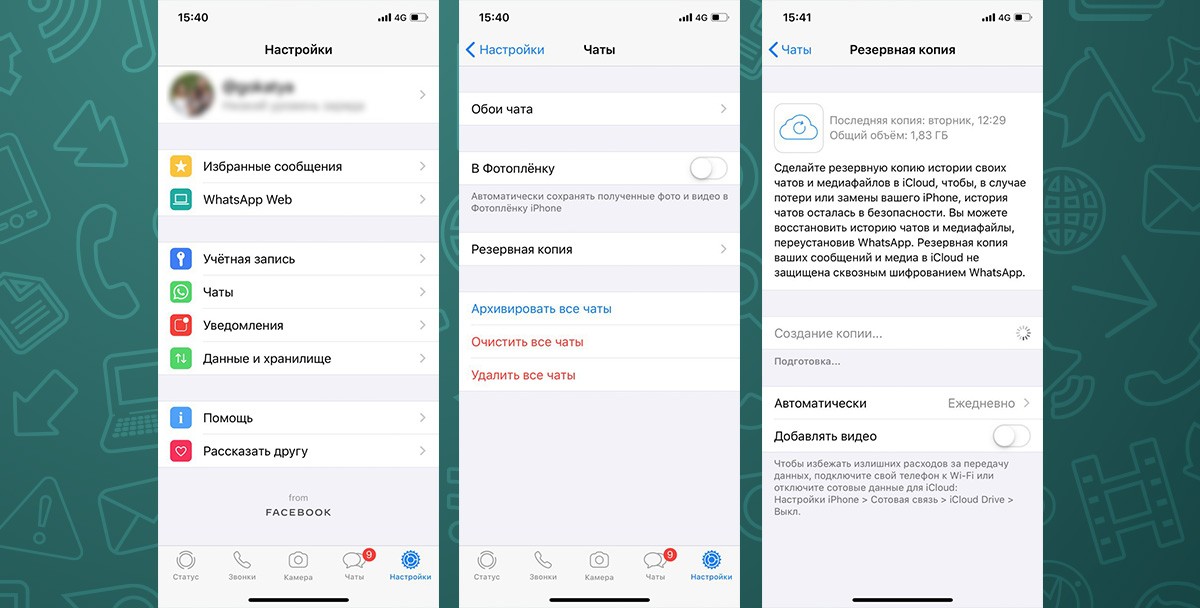Полезные, но неочевидные особенности популярного приложения, которые любого превратят в гуру виртуального общения. Плюс несколько занимательных фактов по теме.


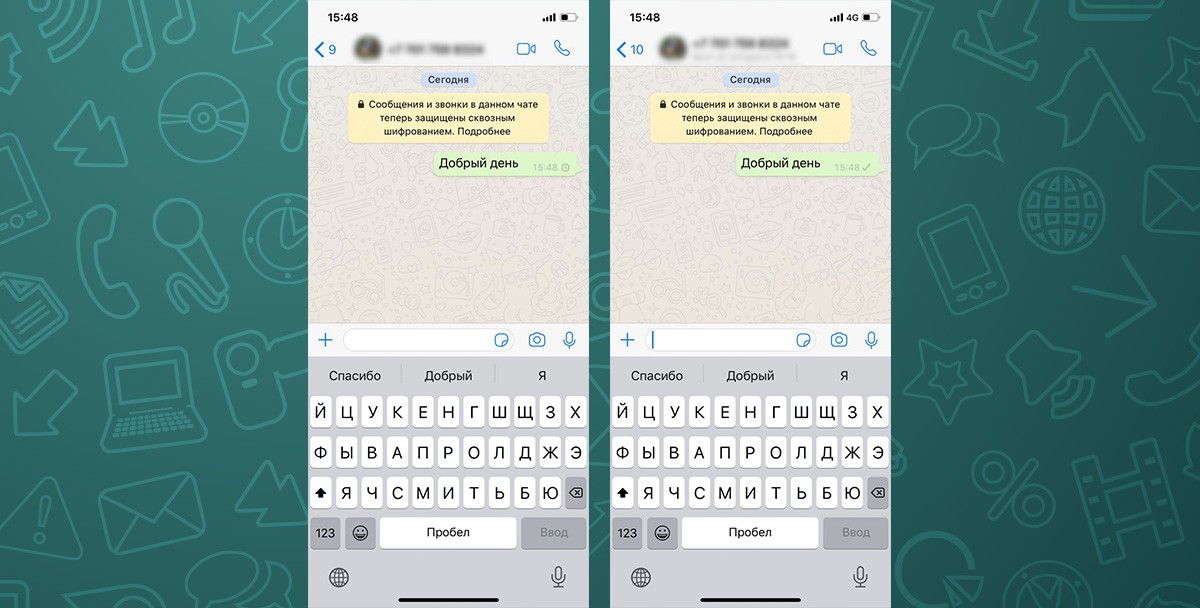
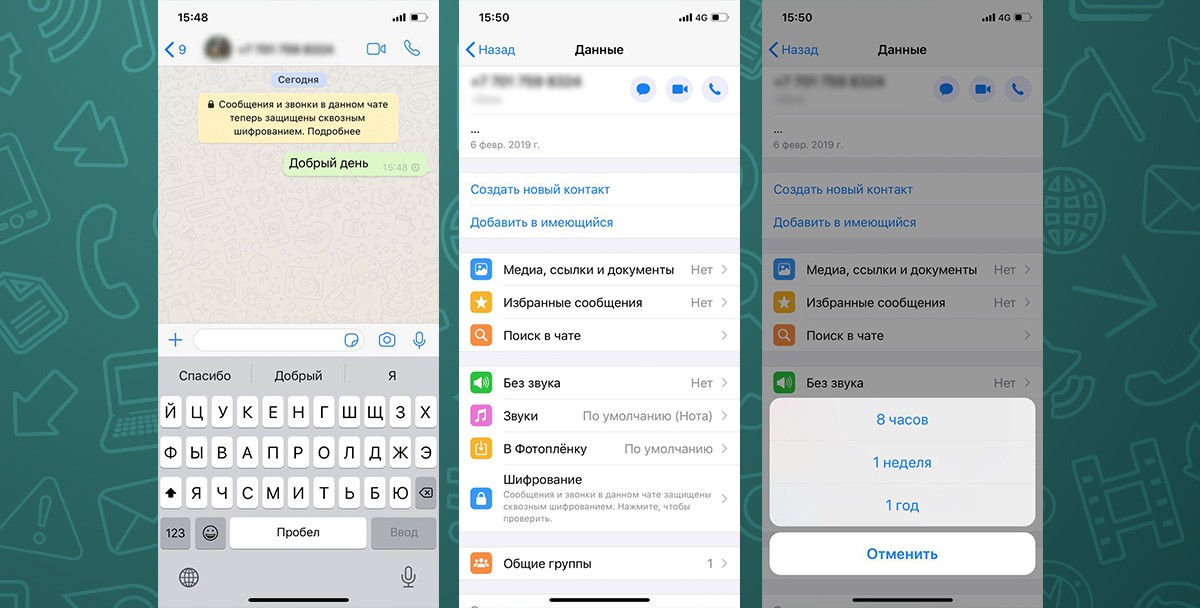

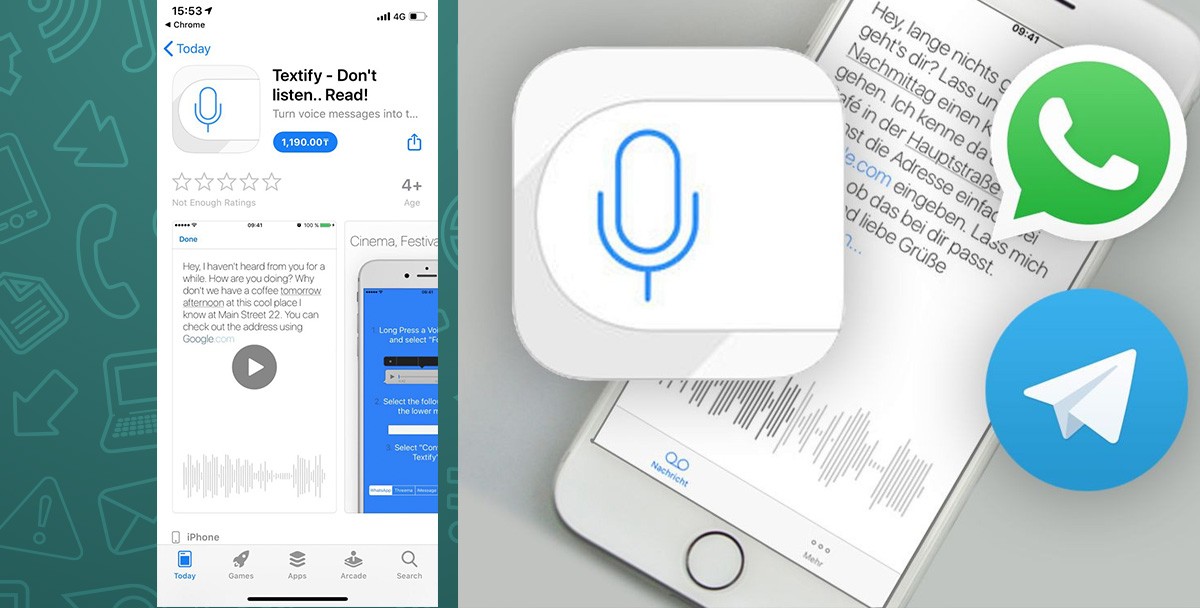
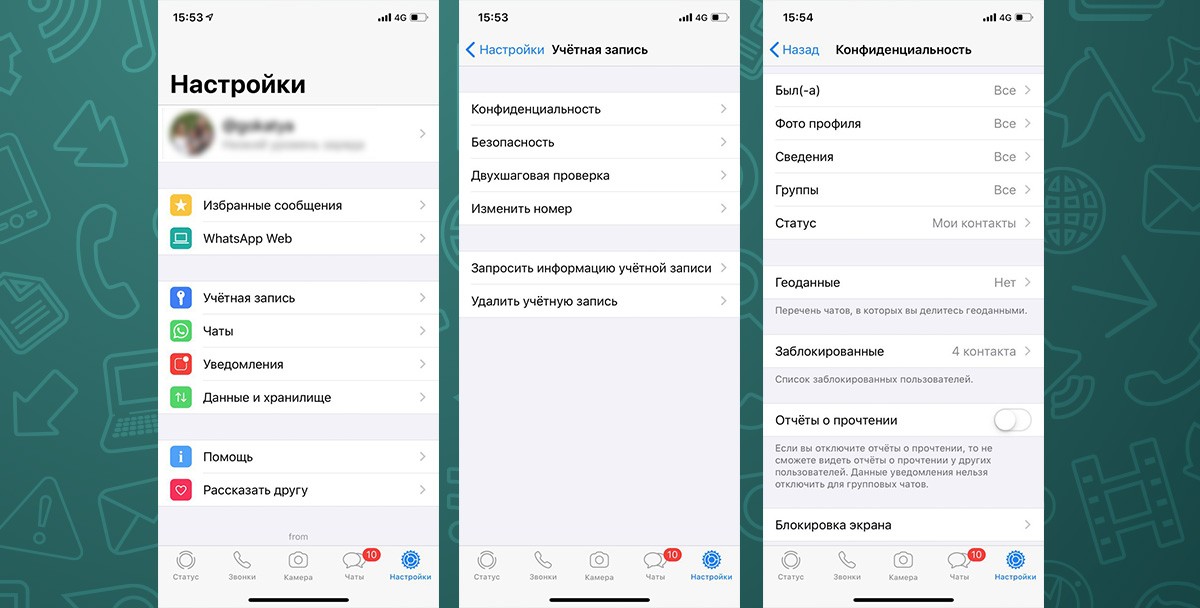
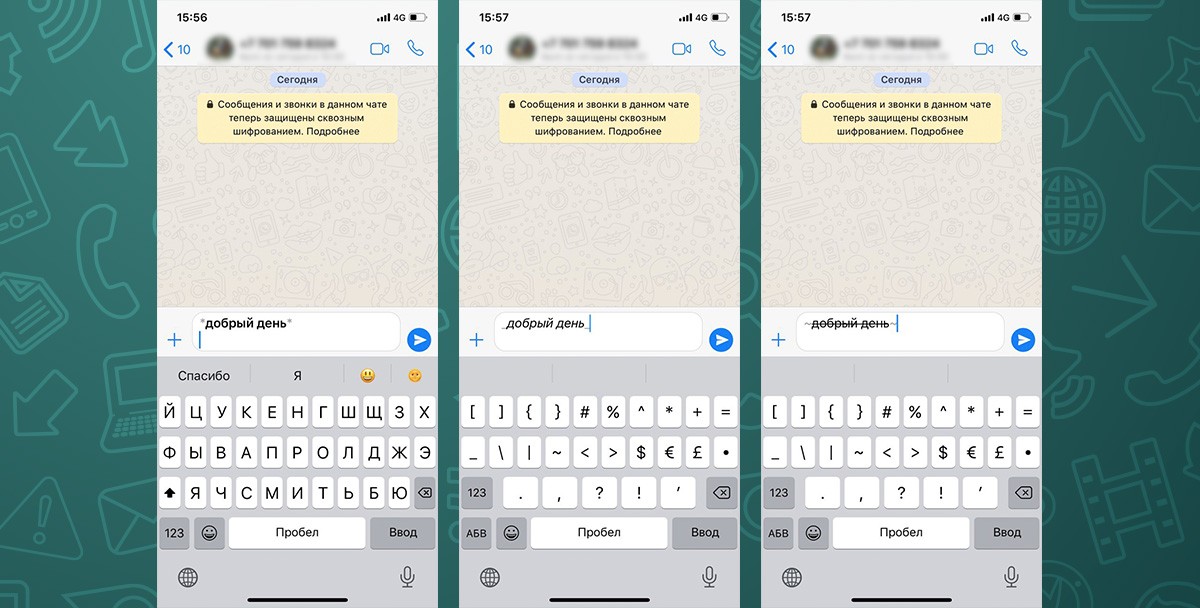
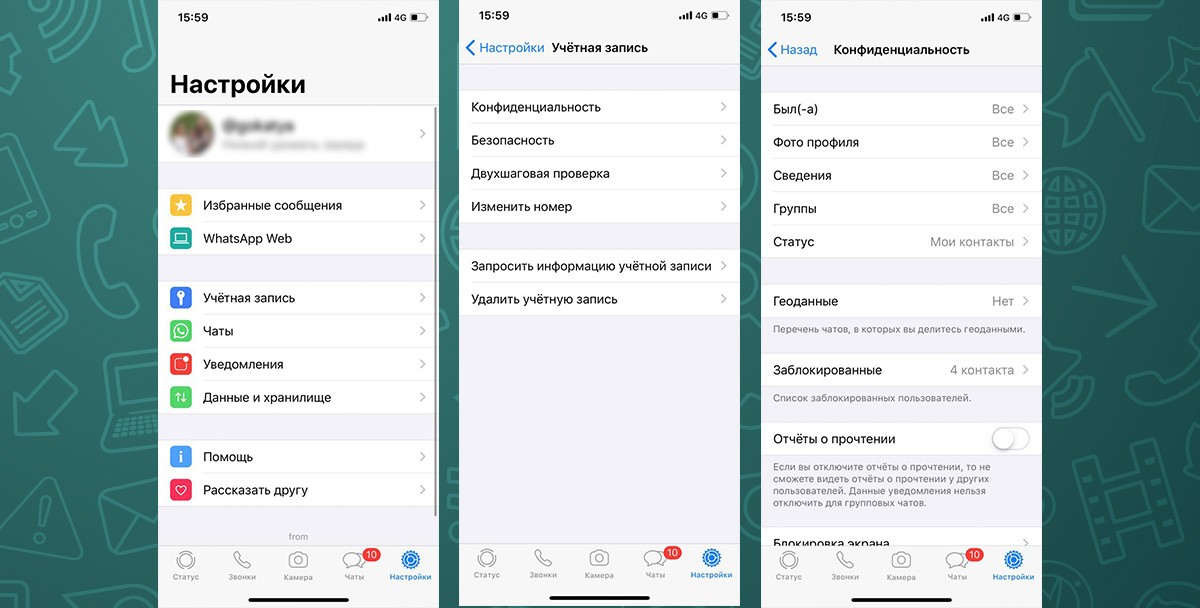


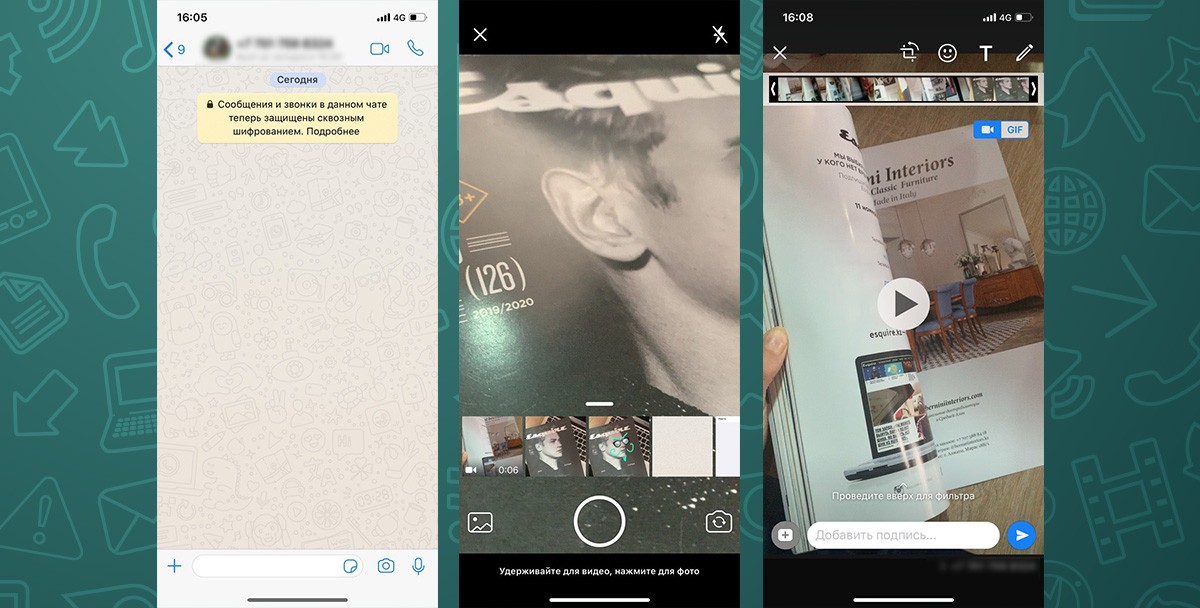
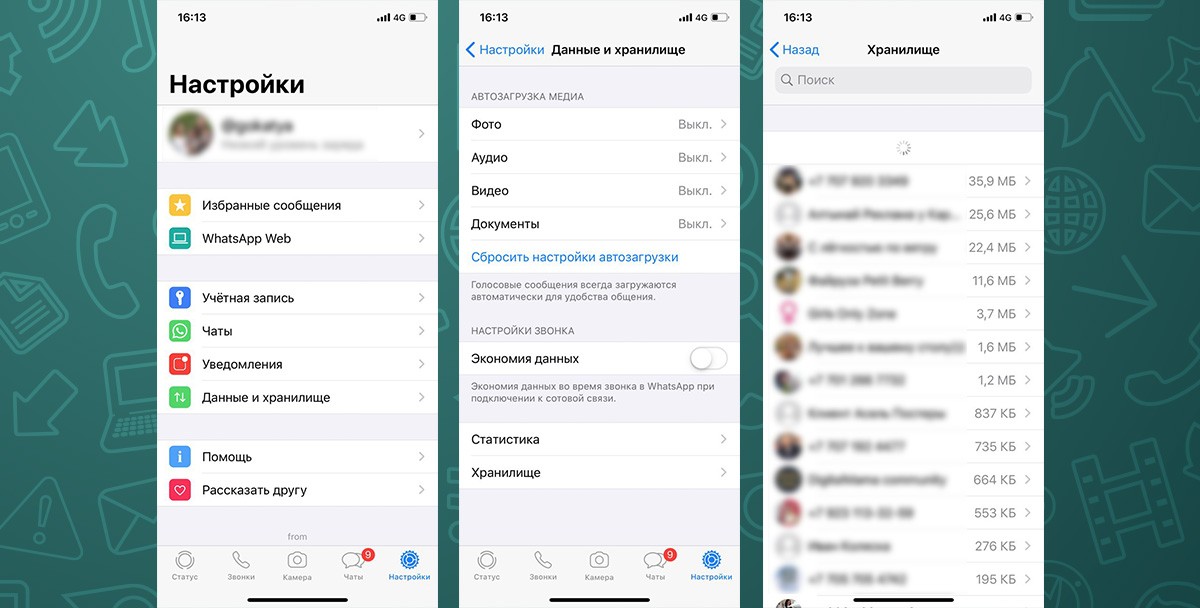
 Фото: shutterstock.com/catwalker[/caption]
24 февраля 2009 года Ян Кум совместно с партнерами учредил компанию WhatsApp Inc и приступил к отнятию хлеба у сотовых операторов.
Корпорация Google в свое время предлагала за WhatsApp миллиард долларов. Но победителем оказался Facebook. В контракте были указаны рекордные 19 миллиардов.
Для заключения соглашения о продаже мессенджера Кум выбрал символическое место – неприметное нежилое здание в нескольких кварталах от штаб-квартиры WhatsApp в калифорнийском Маунтин-Вью. Там раньше располагался офис некоммерческой организации North County Social Services, куда Куму в свое время приходилось обращаться за социальными талонами на питание.
Фото: shutterstock.com/catwalker[/caption]
24 февраля 2009 года Ян Кум совместно с партнерами учредил компанию WhatsApp Inc и приступил к отнятию хлеба у сотовых операторов.
Корпорация Google в свое время предлагала за WhatsApp миллиард долларов. Но победителем оказался Facebook. В контракте были указаны рекордные 19 миллиардов.
Для заключения соглашения о продаже мессенджера Кум выбрал символическое место – неприметное нежилое здание в нескольких кварталах от штаб-квартиры WhatsApp в калифорнийском Маунтин-Вью. Там раньше располагался офис некоммерческой организации North County Social Services, куда Куму в свое время приходилось обращаться за социальными талонами на питание.
Экспорт переписки
Если данные на смартфоне могут оказаться под угрозой удаления или несанкционированного прочтения, лучше спрятать их в облачном хранилище. При необходимости их можно будет восстановить. Как сделать: открыть «Настройки», затем «Чаты». Когда программа сформирует файл с историей, предложит отравить на электронную почту или другим путем для дальнейшей обработки.
Сохранение избранных фотографий
По умолчанию WhatsApp сохраняет все присылаемые фотографии в галерею. И если ваш собеседник, а то и не один, окажется из разряда фотообильных, есть риск, что память устройства долго не выдержит. Чтобы этого не случилось, стоит отключить автосохранение фотографий. Как сделать: открыть «Настройки», затем «Чаты» и отключить ползунок напротив пункта "Медиа" или "В фотопленку", у кого как.
Отправка текущей геопозиции
Нередко возникает ситуация, когда нужно поделиться своим точным местоположением, а навигатор не спасает. Как сделать: в режиме диалога нажать на пиктограмму стрелки, выбрать пункт «Мое местоположение» и тапнуть по пункту «Отправить текущую позицию». Ваш собеседник получит схему карты с точными координатами.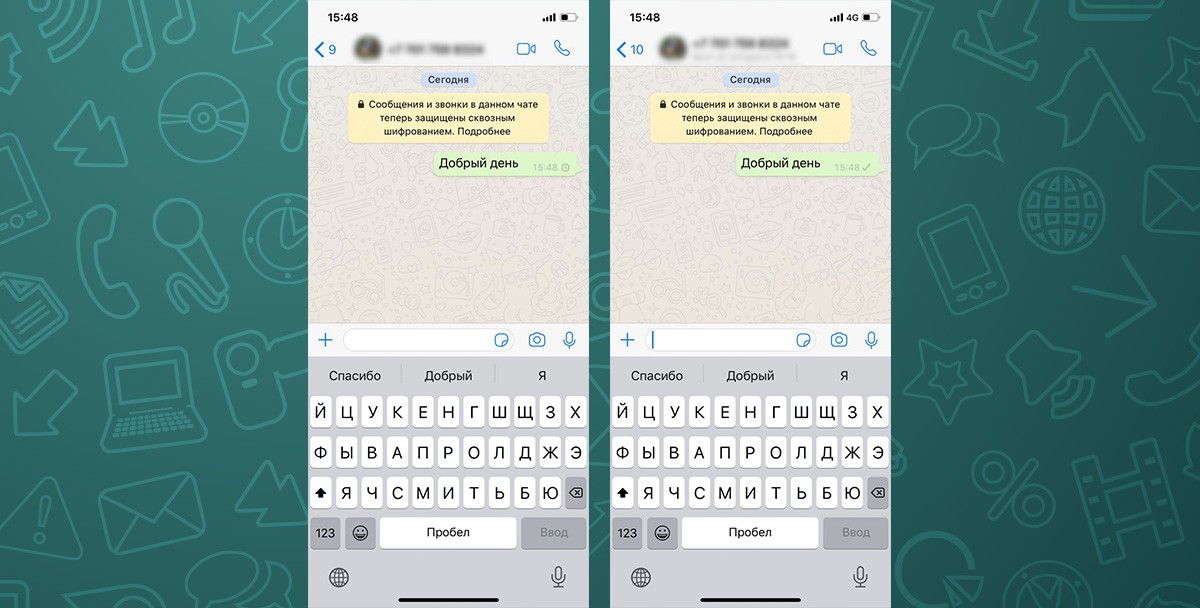
Отправка сообщений без интернет-подключения
В последних версиях программы появилась поддержка оффлайн-режима, то есть разработчики разрешили пользователям ставить сообщения в очередь отправки без интернета. Как сделать: набрать и отправить сообщение привычным образом. При появлении соединения оно доставится автоматически.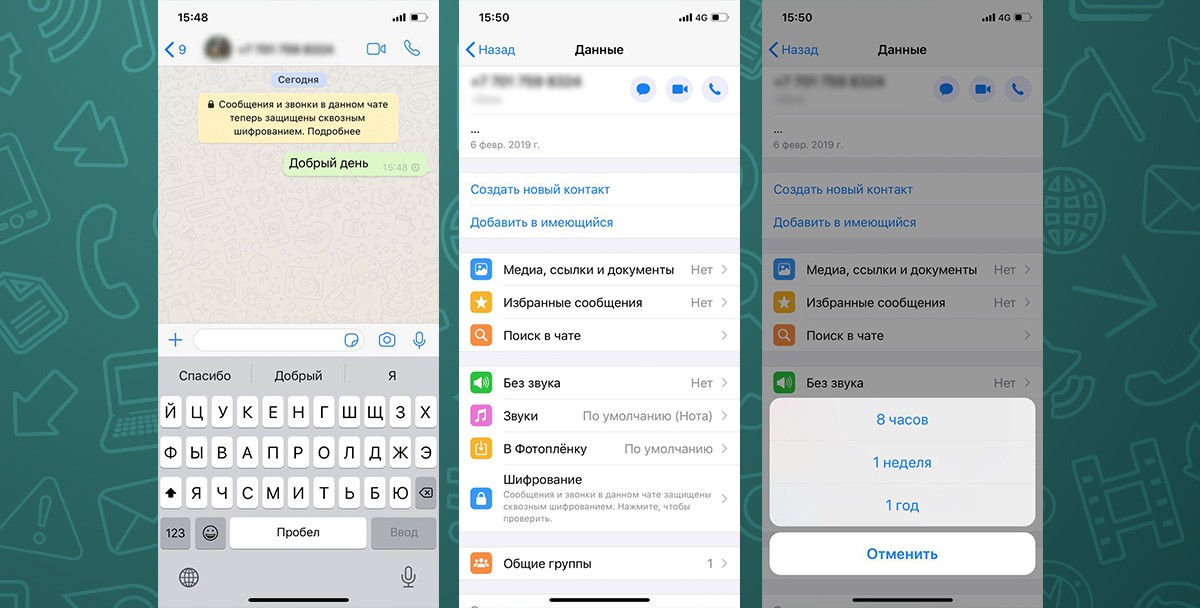
Блокировка надоевших собеседников
Бывает ситуация, когда необходимо угомонить эмоционального товарища, чьи сообщения доводят до нервного срыва. Как сделать: открыть окно диалога с пользователем и тапнуть по его имени, выбрать пункт «Не беспокоить» и определить время тишины: 8 часов, 1 неделя или год.
Отключение громкой связи при голосовых сообщениях
С помощью голосовых сообщений можно общаться быстрее, что особенно важно при доставке срочной информации, которая часто бывает конфиденциальной. Чтобы таковой она и оставалось, есть возможность заставить «замолчать» громкую связь. Как сделать: приложить телефон к уху, WhatsApp сам отключит громкую связь и прошепчет аудио через динамики телефона.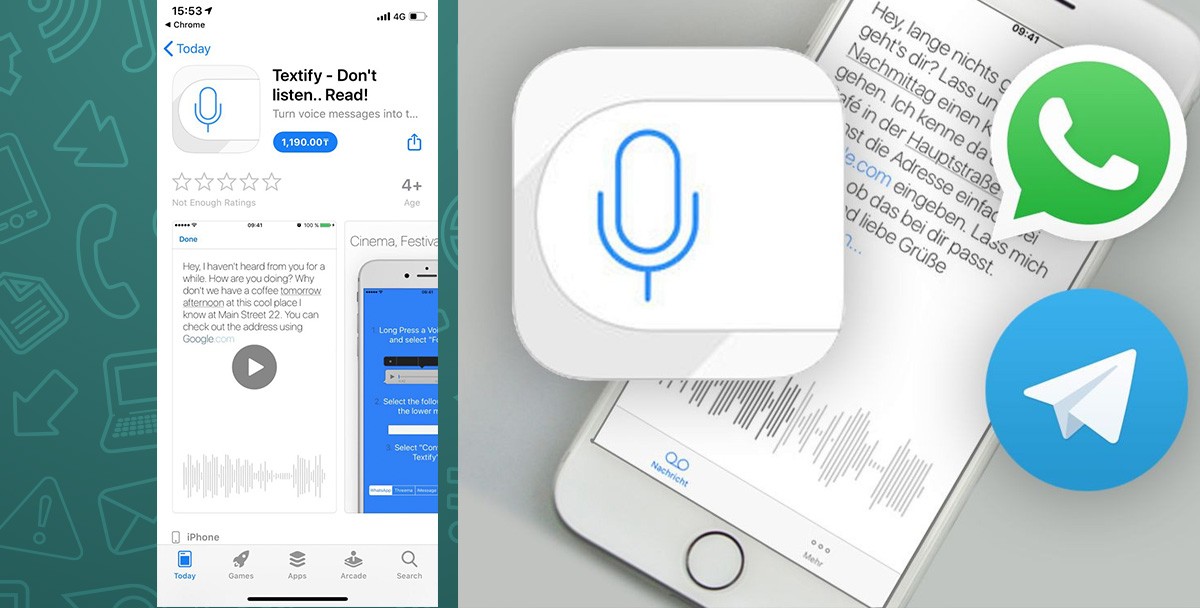
Конвертация голосового сообщения в текст
Голосовые послания иногда приходят в неудобное время. К счастью, их можно преобразовать в текст. Правда, для этого потребуется дополнительное приложение. Как сделать: установить Textify для IOS (платно) или Textr для Android (условно-бесплатно), «поделиться» голосовым сообщением с «переводчиком» и через несколько секунд получить его тестовую версию. Правда, не всегда корректную.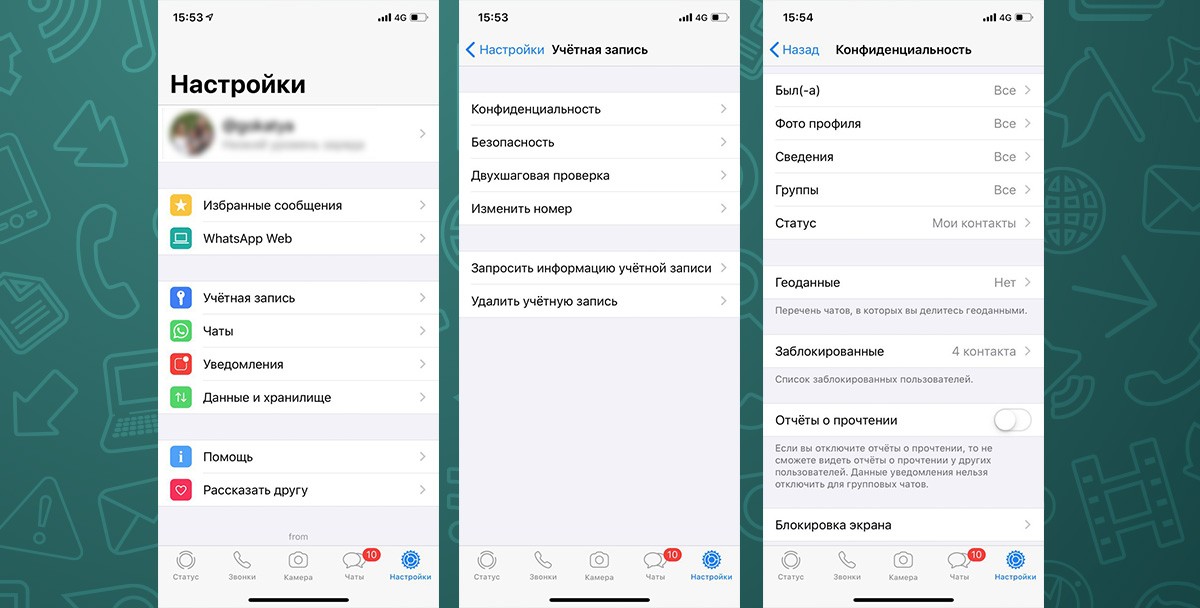
Отключение оповещения о прочтении
Если необходимо, чтобы собеседник не увидел, что вы прочли сообщение и коварно на него не отвечаете, нужно отключить оповещение о прочтении. Как сделать: открыть «Настройки», затем пункт «Учетная запись», потом – «Конфиденциальность» и отжать ползунок напротив пункта «Отчеты о прочтении».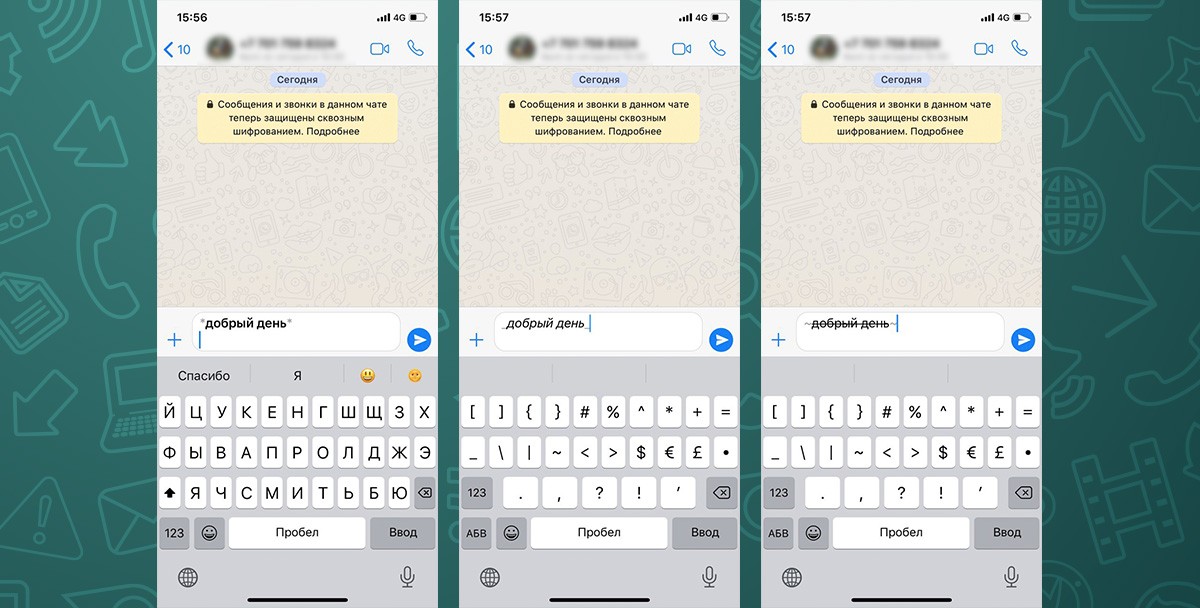
Форматирование информации
Порой возникает необходимость выделить важную информацию в переписке. Это возможно выполнить жирным, курсивом или перечеркиванием. Как сделать: заключить информацию в звездочки (*жирный*), подчеркивания (_курсив_) или волны (˜перечеркнутый˜) соответственно.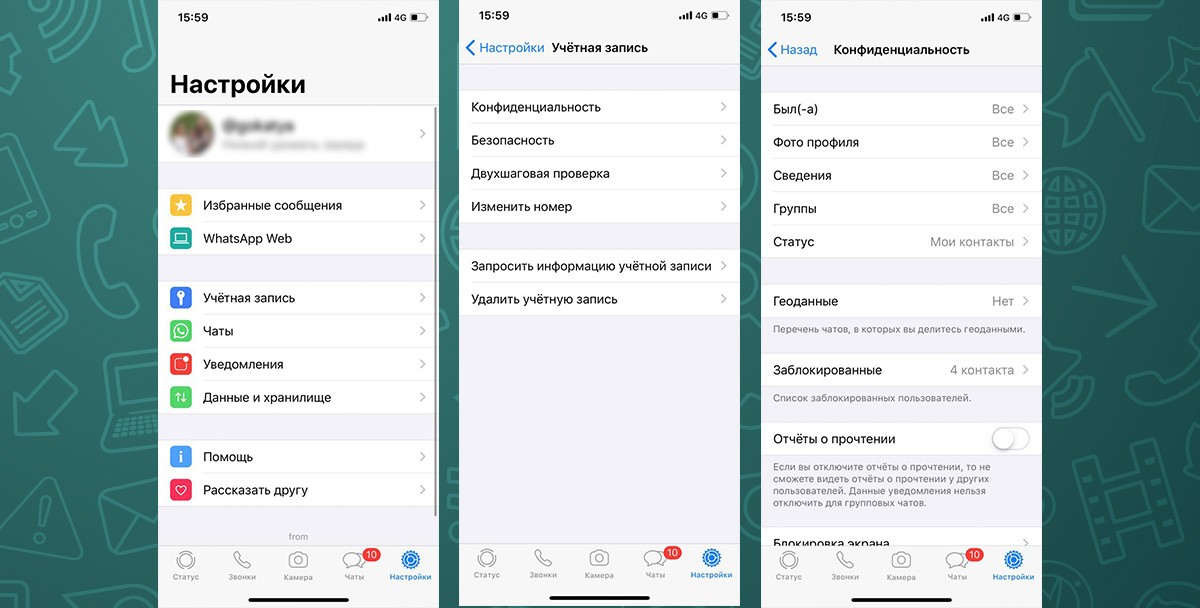
Отключение последнего времени входа
WhatsApp запоминает, когда вы были в Cети последний раз, и показывает эту информацию всем пользователям. Если есть необходимость стать настоящим ниндзя вацапа, то можно скрыть ваш статус с помощью настроек приложения. Как сделать: открыть «Настройки», «Учетная запись», «Был (-а)» и выбрать «Никто».
Настройка приватности в групповом чате
Чтобы друзья друзей, которых вы в глаза не видели, но с которыми состоите в общем чате, не могли просматривать ваши личные данные, можно сделать следующее. Как сделать: ограничить доступ к фотографии профиля и личному статусу, зайдя в «Настройки», «Учетная запись», «Конфиденциальность» и выбрав нужные опции.
Апгрейд фотографий
В WhatsApp можно рисовать на фотографиях, добавлять на них смайлики или текст. Как сделать: выполнить фото с помощью приложении, а затем использовать различные инструменты наверху экрана.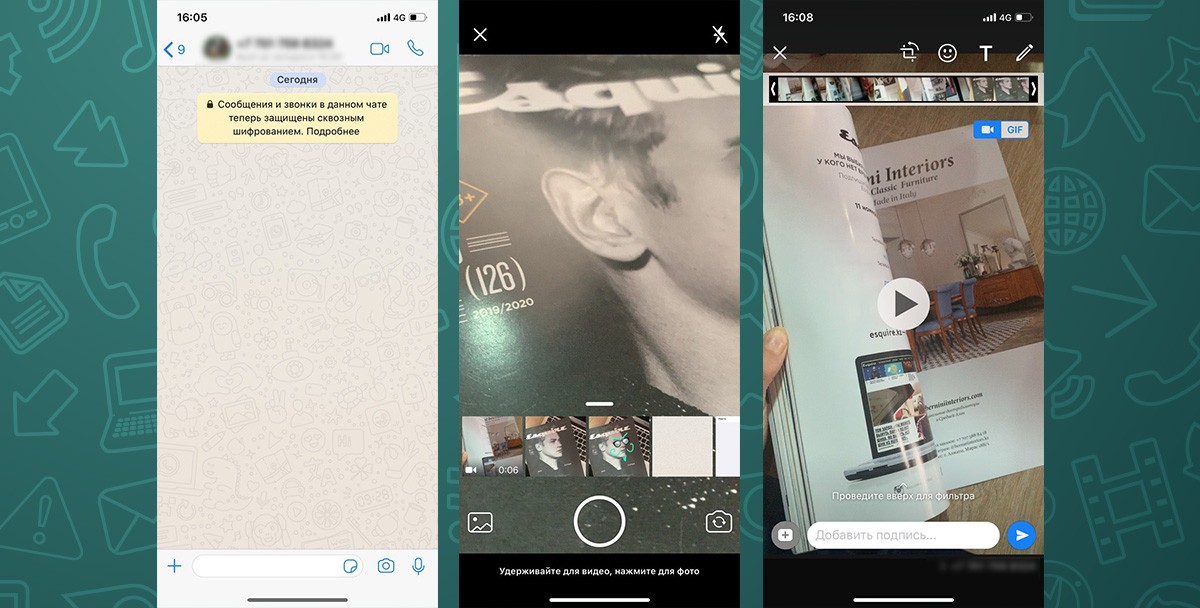
Превращение видео в гифку
В мессенджере уже имеется большая галерея GIF. Если среди них нет нужной, можно перевести собственные видео в формат гиф-анимации. Как сделать: нажать на значок «Фото» и «Видео» галереи, выбрать «Видео» и нажать кнопку «GIF» в верхнем правом углу.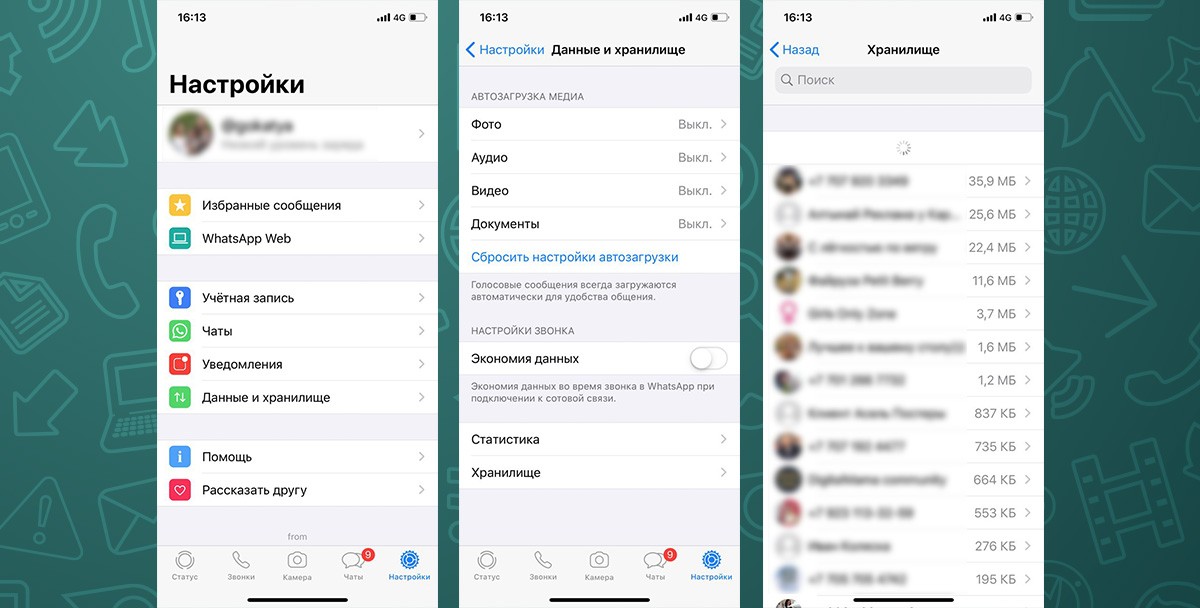
Проверка состояния памяти
Постоянный обмен контентом превращает WhatsApp, который сам по себе занимает мало места, в настоящего прожору, главным лакомством которого становится память смартфона. Поэтому время от времени стоит мониторить этот показатель. Как сделать: зайти в «Настройки», «Хранилище» и тапнуть по вкладке «Объем». https://youtu.be/-9Lh6zOqhQUКстати сказать
«Отцом» WhatsApp является Ян Кум, выходец из бывшего СССР, в 16-летнем возрасте вместе с матерью иммигрировавший в США из маленькой деревни под Киевом. Первое время парень жил в спартанских условиях, подметал полы в продуктовом магазине и попутно самостоятельно изучал азы программирования по учебникам, которые брал «на прокат» в букинистических лавках. [caption id="attachment_65812" align="aligncenter" width="1000"] Фото: shutterstock.com/catwalker[/caption]
24 февраля 2009 года Ян Кум совместно с партнерами учредил компанию WhatsApp Inc и приступил к отнятию хлеба у сотовых операторов.
Корпорация Google в свое время предлагала за WhatsApp миллиард долларов. Но победителем оказался Facebook. В контракте были указаны рекордные 19 миллиардов.
Для заключения соглашения о продаже мессенджера Кум выбрал символическое место – неприметное нежилое здание в нескольких кварталах от штаб-квартиры WhatsApp в калифорнийском Маунтин-Вью. Там раньше располагался офис некоммерческой организации North County Social Services, куда Куму в свое время приходилось обращаться за социальными талонами на питание.
Фото: shutterstock.com/catwalker[/caption]
24 февраля 2009 года Ян Кум совместно с партнерами учредил компанию WhatsApp Inc и приступил к отнятию хлеба у сотовых операторов.
Корпорация Google в свое время предлагала за WhatsApp миллиард долларов. Но победителем оказался Facebook. В контракте были указаны рекордные 19 миллиардов.
Для заключения соглашения о продаже мессенджера Кум выбрал символическое место – неприметное нежилое здание в нескольких кварталах от штаб-квартиры WhatsApp в калифорнийском Маунтин-Вью. Там раньше располагался офис некоммерческой организации North County Social Services, куда Куму в свое время приходилось обращаться за социальными талонами на питание.